ps径向模糊怎么用? ps给狮子图片加径向模糊效果实例教程
地狱归来的伯爵 人气:0Photoshop径向模糊有什么作用?Photoshop径向模糊怎么用?有时候照片的动感不强,而我们又需要增强人物或者物品的动感效果,这时候我们就可以应用PS中的径向模糊来很好的解决这个问题,径向模糊是有不同的效果,接下来小编将以给狮子图片添加径向模糊效果为例,教大家ps径向模糊的用法,一起去看看吧!
效果图:

原图:

主要过程:
一、打开ps

二、导入相关素材

三、在工具栏上,找到套索工具
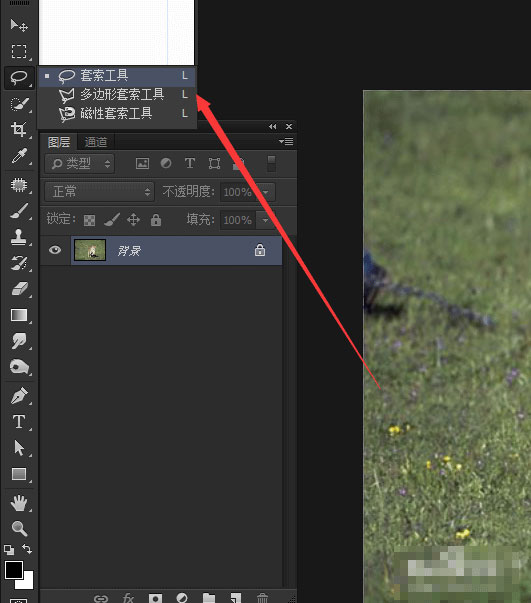
四、用套索工具把狮子(素材)圈起来
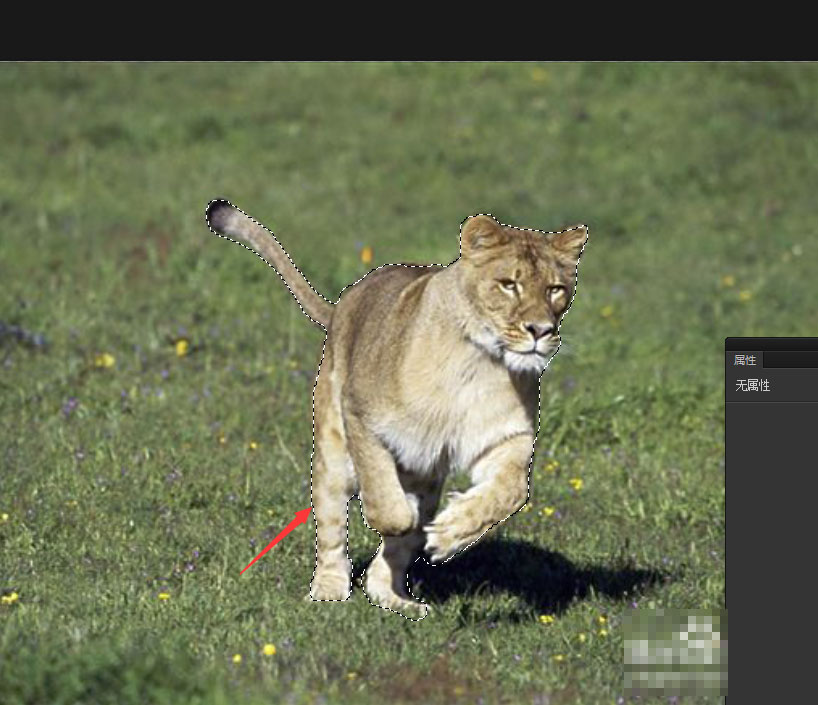
五、反向狮子的选区(快捷键shift+f7)
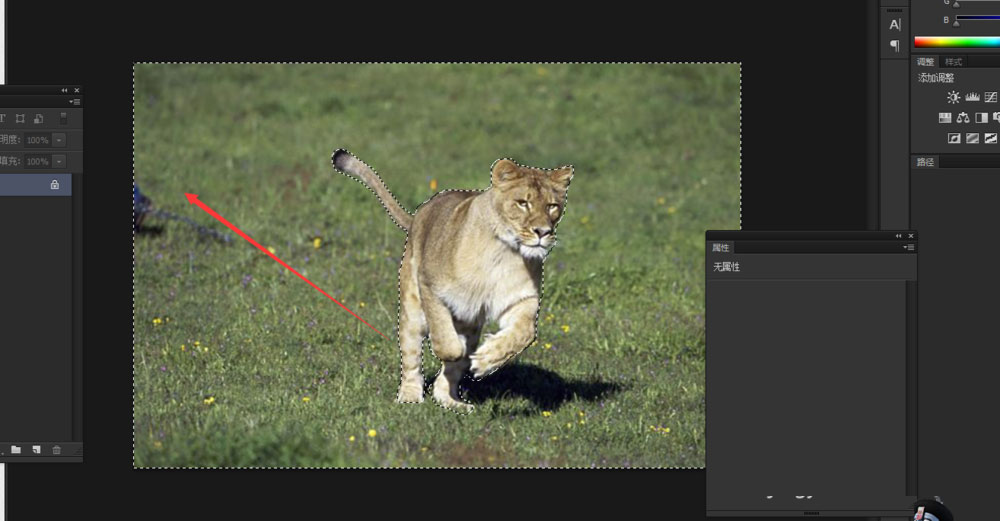
六、在菜单栏上,滤镜-模糊-径向模糊
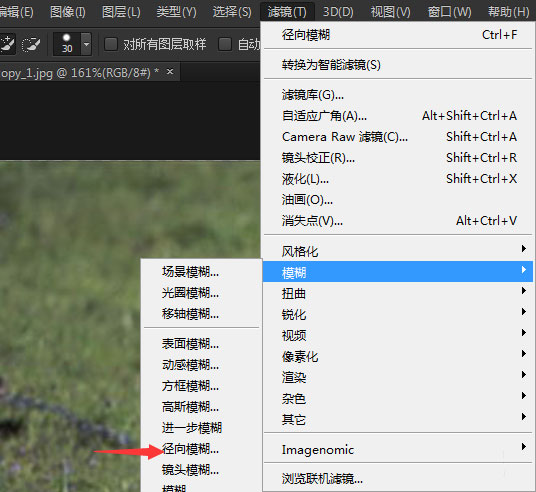
七、调整径向模糊的参数
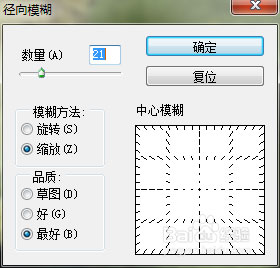
八、确定后的效果图,有没有感觉狮子再跑

教程结束,以上就是关于ps径向模糊怎么用? ps给狮子图片加径向模糊效果实例教程的全部内容,希望大家看完有所收获!
加载全部内容